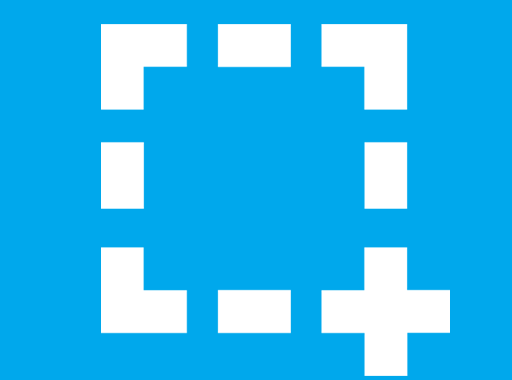LANGKAH PERTAMA

Caranya gampang kawan cara tombol Print Screen lokasinya ada di atas kanan keyboard, jika sudah ketemu cukup tekan tombol itu atau bisa juga kombinasi alt + Print Screen (Prt scsysrq) sama saja.
LANGKAH KEDUA BUKA APLIKASI EDIT GAMBAR
Di tutorial ini saya gunakan aplikasi Microsoft Paint yang sudah bawaannya Sistem Operasi Windows 7 😀
Untuk mengaktifkannya kawan buka start button /tombol start
Lalu pilih All Programs
Cari Folder Accessories kemudian klik Paint 😀
LANGKAH KETIGA PASTE KAN HASIL SCREEN CAPTURE
setelah aplikasi Microsoft Paint terbuka silahkan kawan temukan Tombol Paste letaknya ada di sisi kiri atas, jika tidak ingin repot cukup tekan Ctrl + V sama saja ko 😀
Lokasi tombol paste mungkin bisa berbeda pada setiap versi sistem operasi tapi jika shortcut keyboard pasti sama 😀
LANGKAH KEEMPAT SAVE SCREENSHOT
Setelah dipastekan di aplikasi Paint kawan bisa edit sesuka kawan seperti menambahkan tulisan atau garis dan sejenisnya, kawan juga bisa memotong tampilan nya dengan fitur Cropping / Crop agar hanya menampilkan yang diinginkan saja misalnya.
Setelah melakukan pengeditan yang diinginkan selanjutnya kawan tinggal menyimpannya dengan cara klik tombol biru di pojok kiri atas aplikasi Paint
Kemudian pilih save as disini kawan disediakan pilihan beberapa format gambar. Untuk kualitas baik kawan bisa pilih JPG untuk blog saya biasa gunakan PNG.
Setelah dipilih kawan berinama gambar screenshot nya, tentukan lokasi penyimpanannya lalu klik tombol Save, selesai 😀